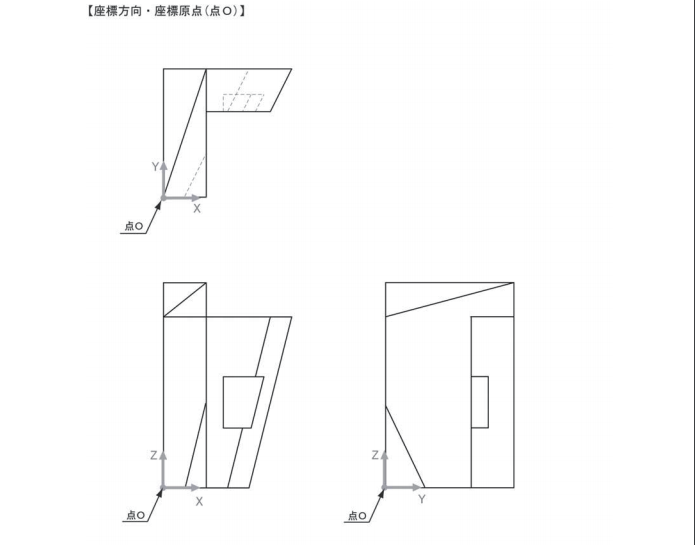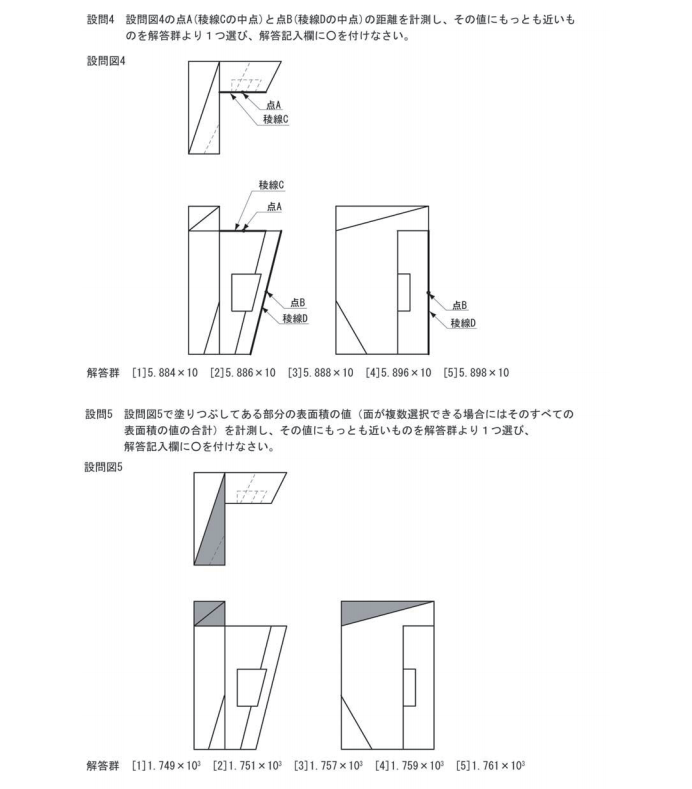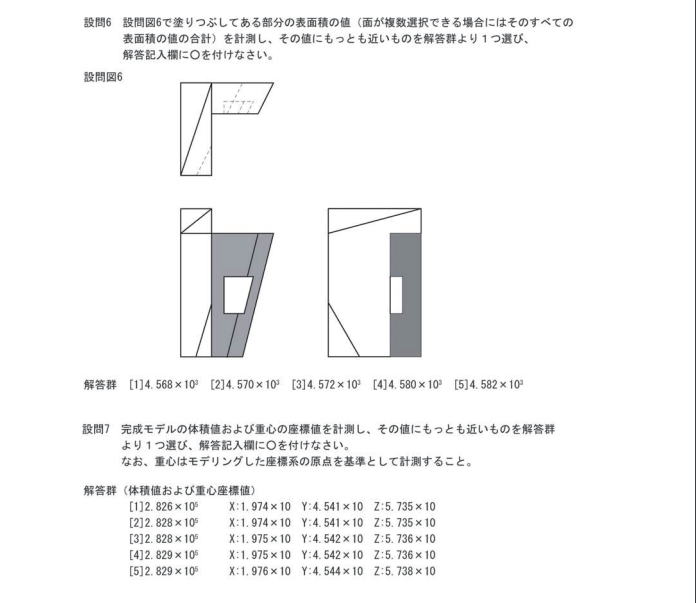3D CAD 練習課題3-1(3次元CAD利用技術者試験 1級・準1級サンプル問題より・問2のモデリング解答(1/3))
~無料で使える 3D CAD "FUSION360" を使って3D CADを習得しましょう~
<練習課題3-1>
3次元CAD利用技術者試験の過去問が公開されていますので、FUSION360を使ってトライしてみましょう。
過去問はこちらのリンクにあります。
https://www.acsp.jp/cad/docs/3d_sample.pdf
はじめに
初見で形状を想像することは難しいです。
制限時間内で形状を理解し、モデリングすることは容易ではないと考え、ペース配分に気を使いましょう。
モデリングのコツ
1. まず、大まかな形を作る
2. わかりにくい部分は線を描いて想像する。
3. 詳細部分を削り落して完成させる。
<< 基本形状の作成 >>
1. XY平面に上面図を描く
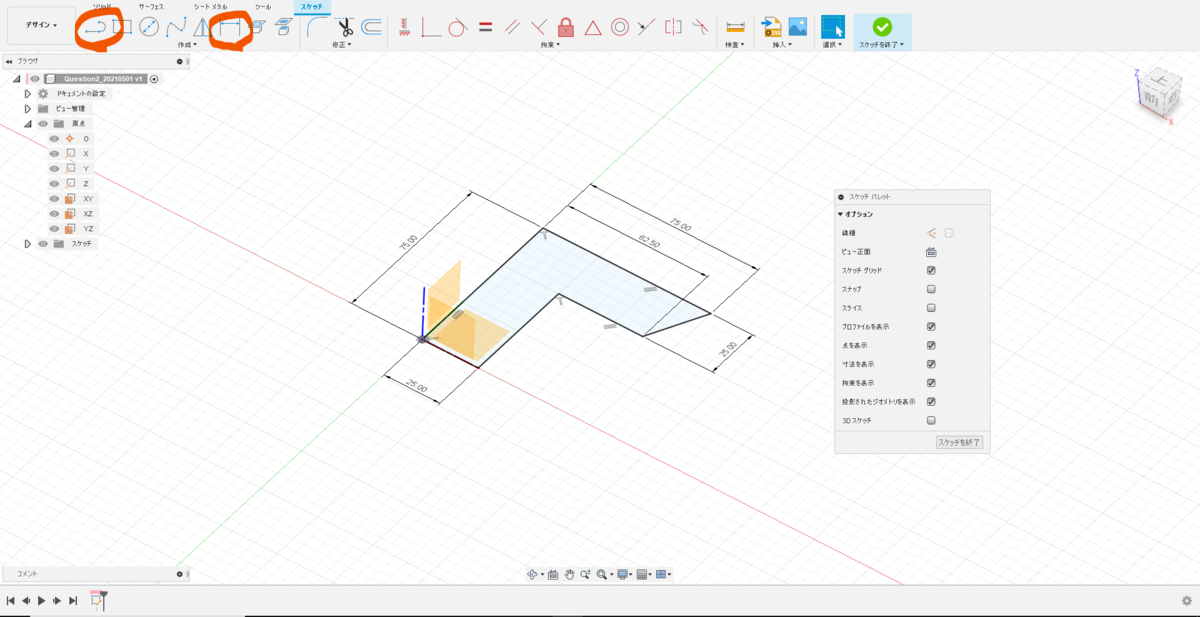
↑ 線分とスケッチ寸法を使ってL字型の形状を描く
2. [押し出し]コマンドでソリッドを作成する

↑ 押し出し量は100mm
3. できたソリッドの上面に長方形のスケッチを追加する
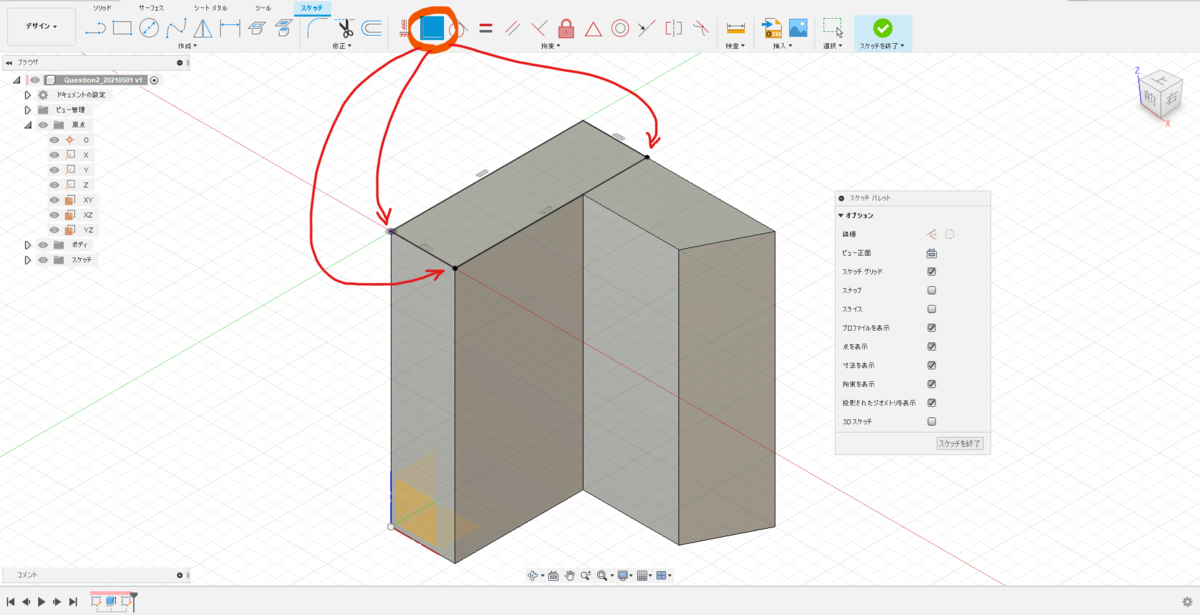
↑ 角を[一致]拘束で合わせる
4. 20mm押し出す
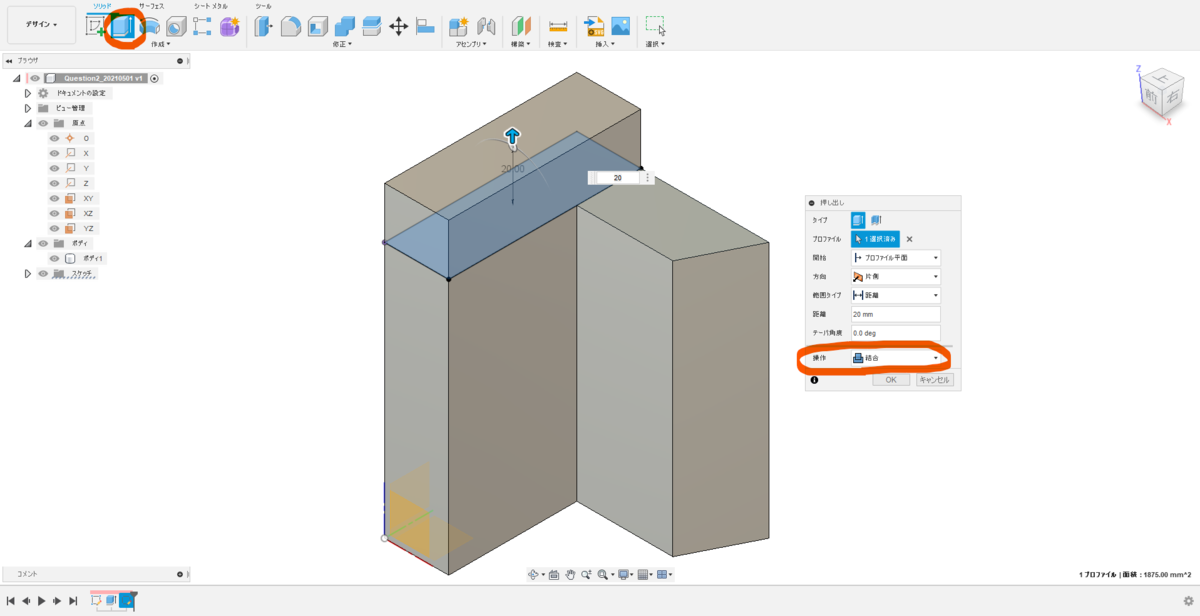
↑ 操作は[結合]を選択する
5. 裏面に右側面をカットするための補助線を描く
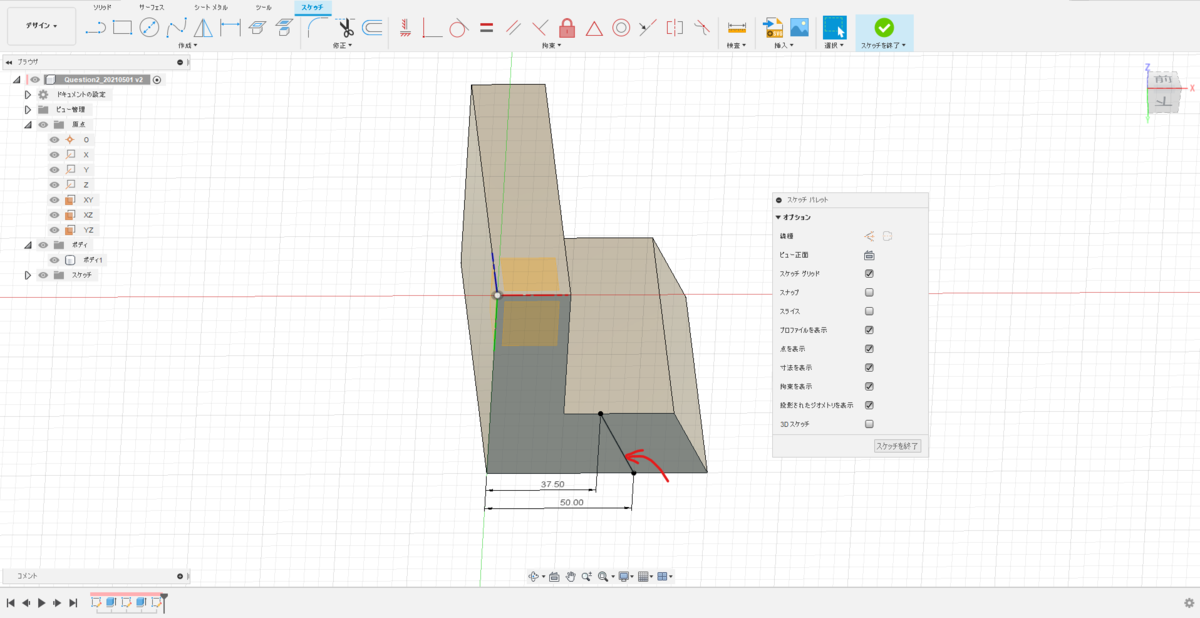
6. [構築]→[2つのエッジを通過する平面]コマンドを選択
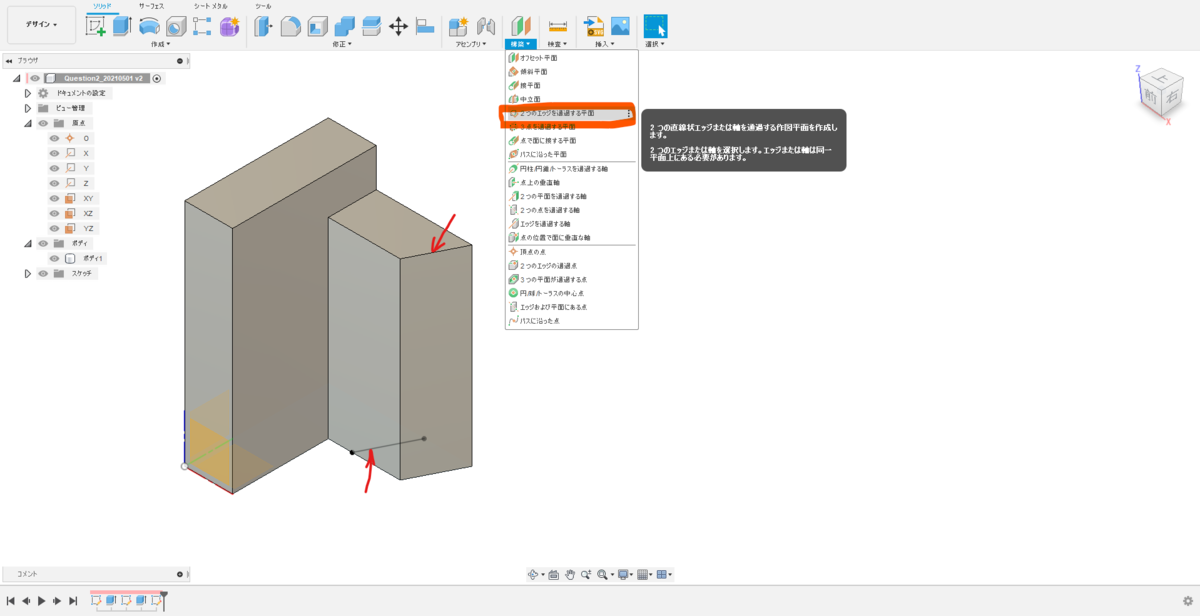
↑ 右上のエッジと先ほど作ったスケッチを選択する
7. 平面が出来る
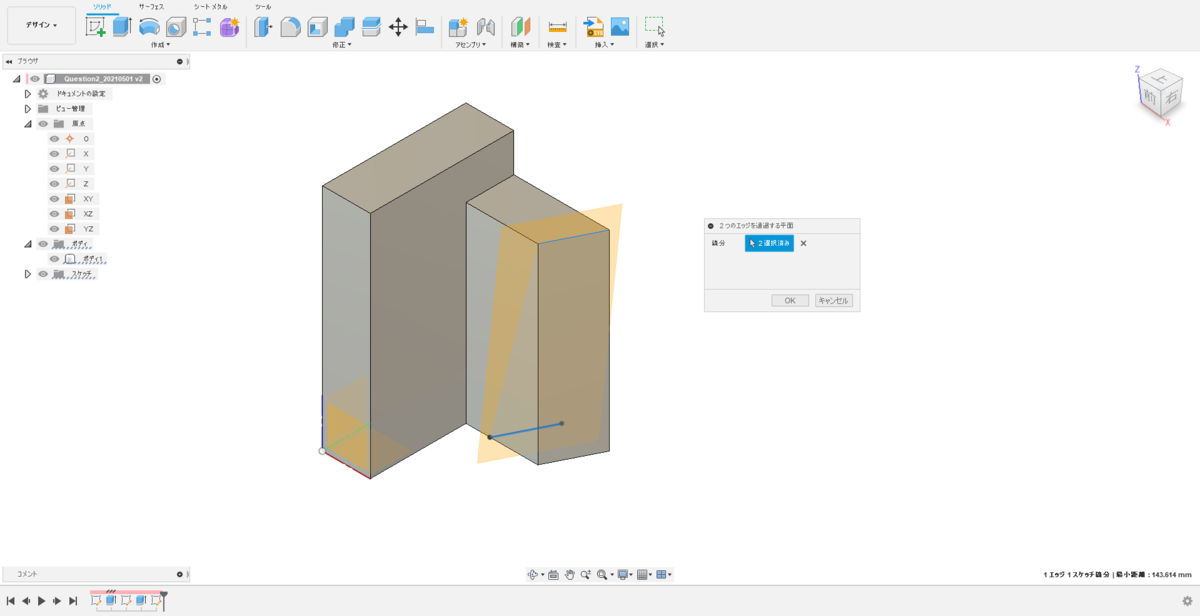
8. 平面でボディをカットする
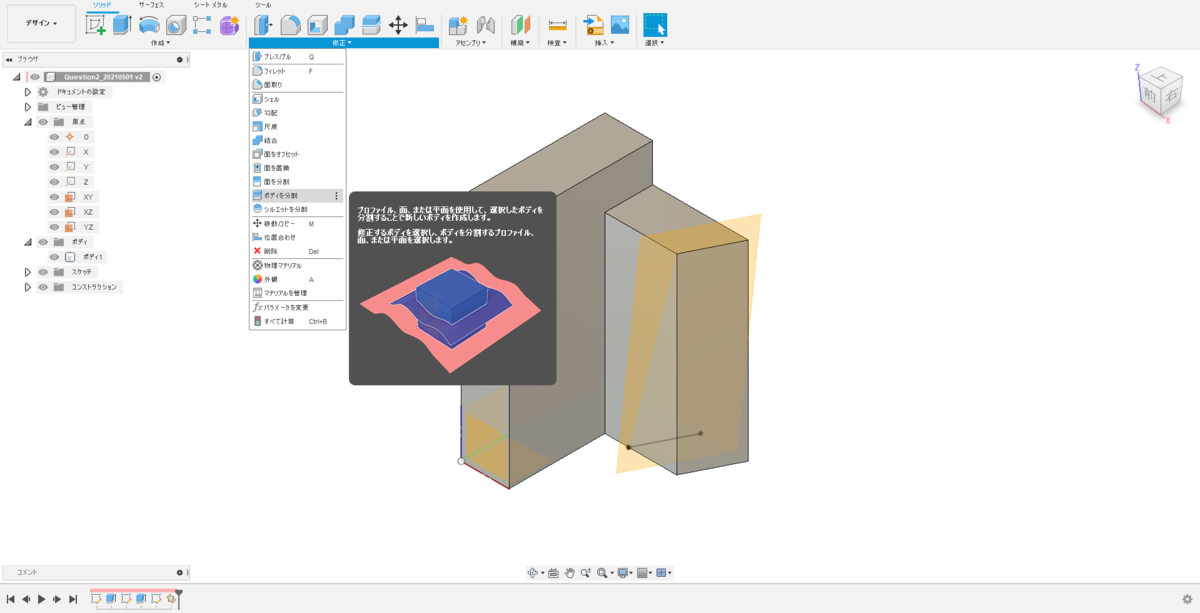
↑ [修正]→[ボディを分割]を選択
9. 分割するボディ:[ボディ1]、分割ツール:[平面1]を選択
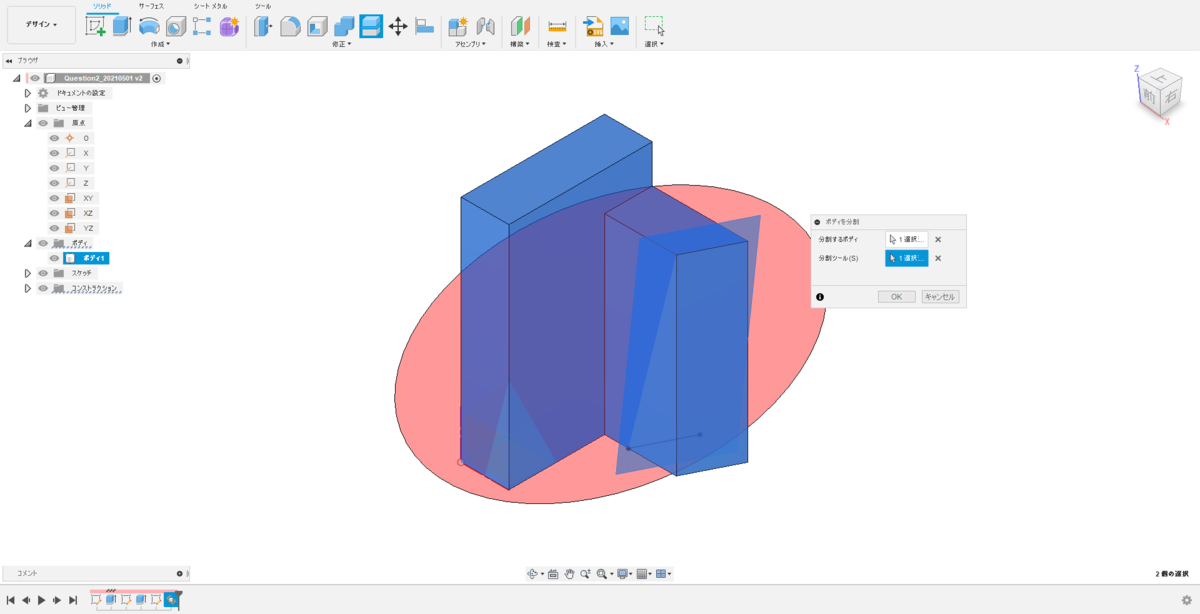
↑ 2ヶ所がカットされます
10. ボディ2と3を非表示にします。

↑ ➀をカットするつもりが、②もカットされてしまいました。
11. 問題を見直してみる
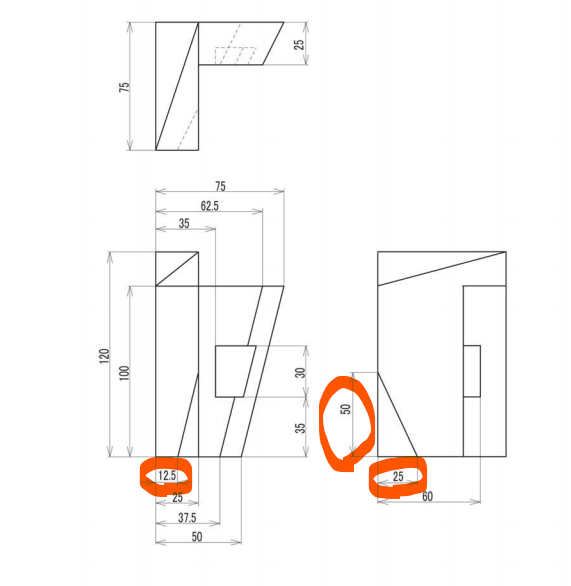
↑ 思いがけずカットされた面②について、問題の寸法に合っているか見直してみる
12. 計測にて寸法を測る
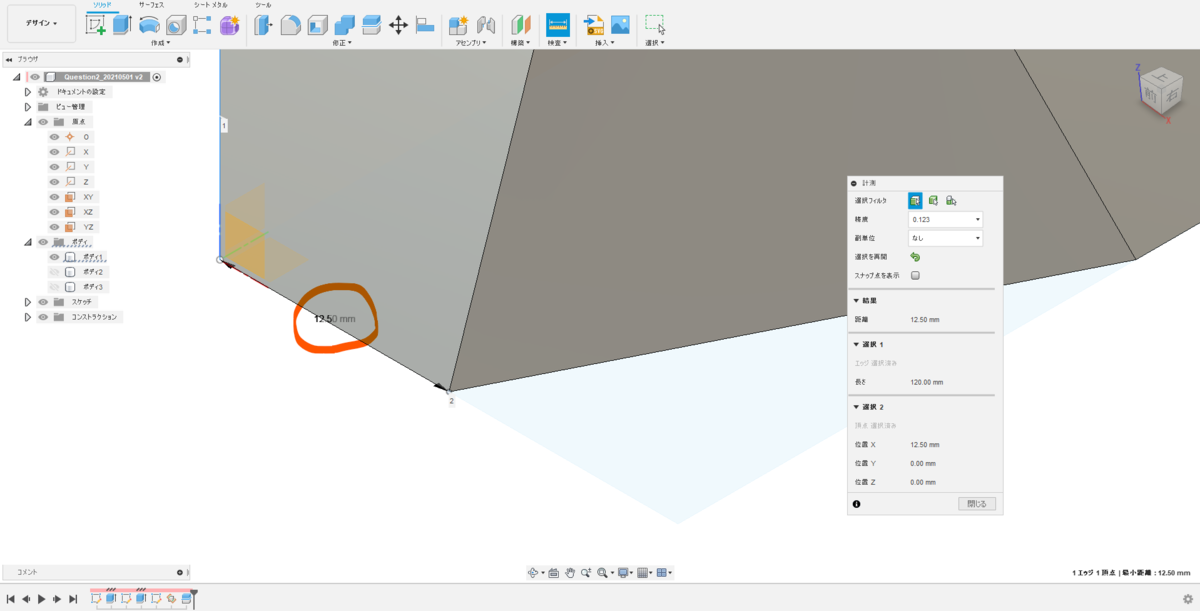
↑ 「12.50㎜」OK
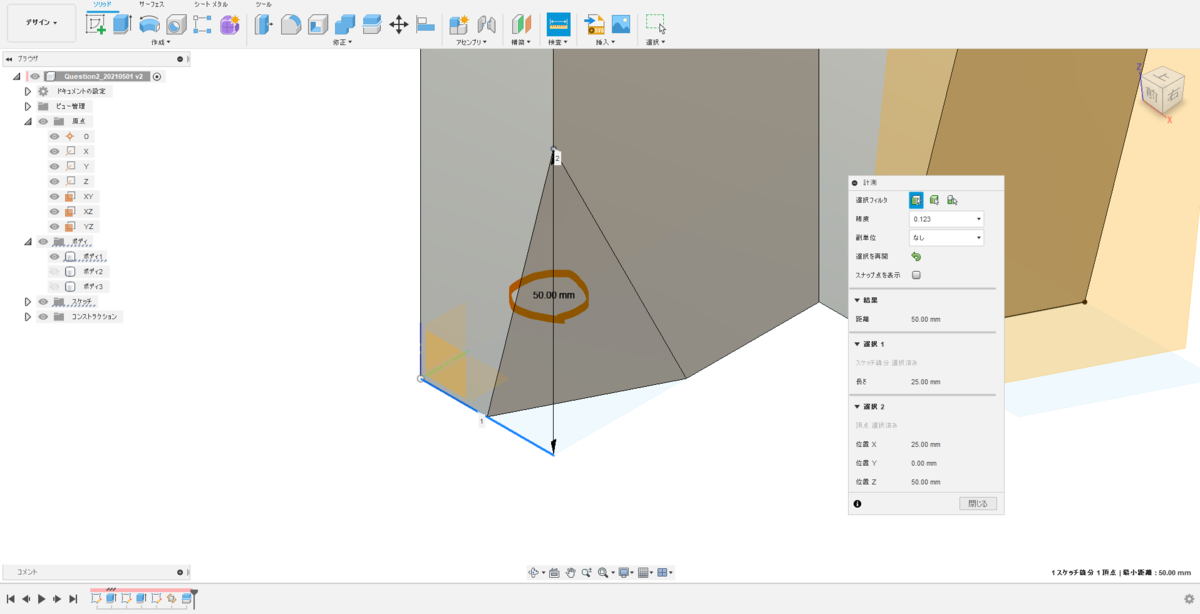
↑ 「50.00㎜」OK
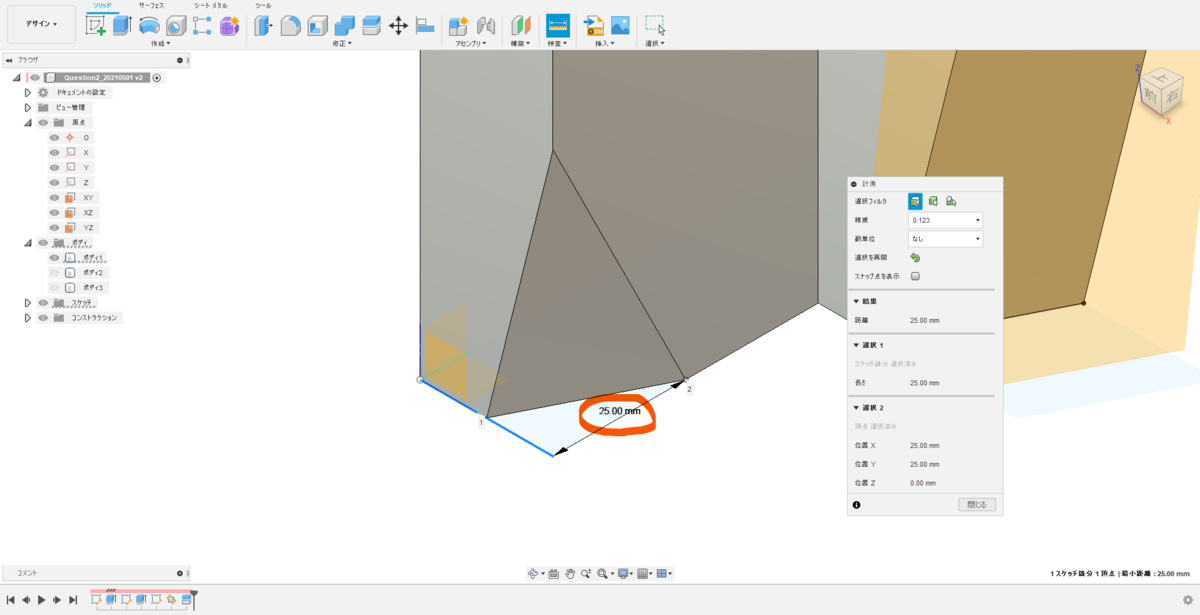
↑ 「25.00㎜」OK
つまり➀と②は同一平面であることがわかります。
13. 基本形状の完成

↑ ここまでを基本形状とします